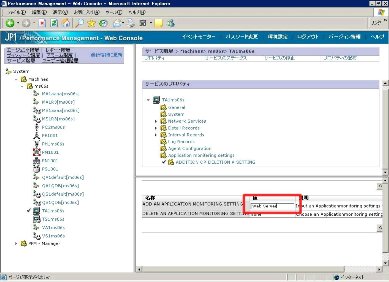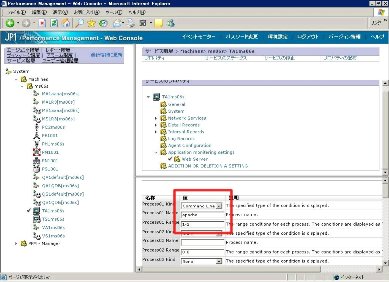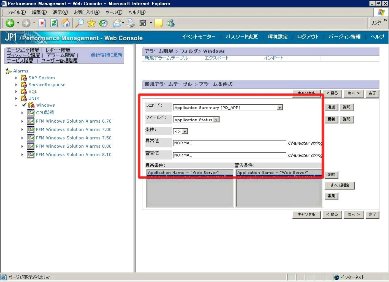JP1一問一答・同一名称のプロセスが複数起動している際の監視方法は:システム管理者へのお助けTips
同一名称のプロセスがいくつも同時に動いているアプリケーションでは、プロセス監視にも工夫が必要だ。このようなケースでも楽にプロセス監視ができる方法を紹介しよう。
起動しているプロセスの数を監視する
JP1/PFM - Agent for Platformを使用して、プロセス監視を行い、同じ名称のプロセスが複数起動されている場合に、1つでもプロセスが異常終了したら検知できるように設定を変更する。また、この方法では、複数の異なる名称のプロセスについても、アプリケーションとして定義することができる。
対応製品:JP1/Performance Management - Agent Option for Platform(JP1/PFM-Agent for Platform)、JP1/Performance Management-Manager(JP1/PFM-Manager)、JP1/Performance Management-Web Console(JP1/PFM - Web Console)
アプリケーションの定義方法
前準備として、JP1/PFM-Agent for Platformに監視対象アプリケーション用のフィールドを作成する。以下に、Windowsの場合の例を示す。
(1)JP1/PFM-Web Consoleにログイン後、サービス階層の画面を開き、監視対象のアプリケーションが動作するJP1/PFM-Agent for Platformの「TA1ホスト名」アイコンを選択。
(2)画面右上にあるプロパティメニューを選択すると、サービスのプロパティ画面内に「ADDITION OR DELETION A SETTING」の項目が表示されるので選択。
(3)画面右下の「ADD AN APPLICATION MONITORINGSETTING」の欄に、監視対象のアプリケーション名を設定し「OK」ボタンを押す。
これにより「Application monitoring setting」に指定したアプリケーション名がツリーとして生成される。
(4)再度プロパティメニューを選択し「Application monitoring setting」にて指定したアプリケーション名を選択し、右下の画面にて監視するアプリケーションのプロセスの条件を次のように設定。
「ProcessNN Kind」でプロセスの種類を選択。(NNには、01〜15が入る)
- Command Line:プロセス名
- Service Name:サービス名
1つのアプリケーションに対して、プロセスに関する条件を最大15種類まで設定することができる(なお、アプリケーションは最大64件まで)。全ての設定終了後、「OK」ボタンを押す。
次に、定義したアプリケーションを監視するためのアラームを定義する。
(5)アラームテーブル作成時の「プロダクト」を「Windows(7.0)」にする。アラームを作成し、アラーム条件式の設定で、レコード「Application Summary(PD_APP)」を選択する。
(6)フィールドで「Application Name」を選択する。条件「=」を選択後、異常値・警告値に定義したアプリケーション名を入力する。本条件を省略することにより、全てのアプリケーションを一括して監視することもできる。
(7)入力が終わったら「追加」ボタンを押し、異常時の判定条件を追加。PD_APPレコードでは、プロセス数やサービス数が指定した範囲を超えると「Application Status」のフィールドが正常を表わす「NORMAL」から異常を表わす「ABNORMAL」になる。
このため、フィールドで「Application Status」を選択し、条件「<>」を選択後、異常値・警告値に「NORMAL」を入力し、「追加」ボタンを押す。
以上で、アプリケーション固有のアラーム定義は終了だ。必要に応じて実行アクションなどの設定を他のアラームと同様の手順で定義するとよいだろう。
関連記事
 システム管理者へのお助けTips:JP1一問一答・JP1イベントを発生ホストごとにフィルタリングするには
システム管理者へのお助けTips:JP1一問一答・JP1イベントを発生ホストごとにフィルタリングするには
障害からすばやく復旧するには、その原因となっているホストを特定する必要がある。JP1/IM-ViewですべてのJP1イベントをシームレスにフィルタリングし、効率的な運用を図るにはどうすればよいだろうか。 システム管理者へのお助けTips:JP1一問一答・現在管理しているノード数を調べたい
システム管理者へのお助けTips:JP1一問一答・現在管理しているノード数を調べたい
業務システムの増加に伴い管理対象ノードが増える場合、現在管理しているノード数を把握する必要がある。これを簡単に知る方法はあるだろうか。 システム管理者へのお助けTips:JP1一問一答・開発環境のジョブネットを本番環境に移すには
システム管理者へのお助けTips:JP1一問一答・開発環境のジョブネットを本番環境に移すには
開発環境のジョブネットを本番環境に移行するには、定義情報の退避と回復を行うことで、簡単に作業を進められる。 システム管理者へのお助けTips:JP1一問一答・複数オブジェクトのバインド作業を簡略化したい
システム管理者へのお助けTips:JP1一問一答・複数オブジェクトのバインド作業を簡略化したい
監視項目を設定する際、アラームと複数のエージェントを関連付けるのは煩雑な作業だ。これを効率的に行う方法はないだろうか。 システム管理者へのお助けTips:JP1一問一答・毎月パラメーター値が変化するジョブを自動化するには?
システム管理者へのお助けTips:JP1一問一答・毎月パラメーター値が変化するジョブを自動化するには?
毎月パラメーター値が変動する処理を含む業務では、実行のたびにジョブネットの定義を変更しなければならない。これを自動化するにはどうしたらよいだろうか。
Copyright © ITmedia, Inc. All Rights Reserved.
アイティメディアからのお知らせ
人気記事ランキング
- Microsoftがまたもや値上げ M365サブスク料金を最大33%増の「言い分」
- 「2026年に取りたいIT資格」1位は“あのベンダー資格” 読者調査で読み解くトレンド
- 複数のFortinet製品に深刻な脆弱性 ログイン認証をバイパスされるリスク
- 守ったつもりが、守れていなかった アスクルのランサム被害報告書の衝撃
- Next.js狙う大規模攻撃「PCPcat」を確認 48時間で約6万台のサーバを侵害
- Cisco Secure Email製品にCVSS 10.0の重大な脆弱性 中国系APTによる攻撃か
- 「人手不足」は終わったが「スキル不足」が企業を壊す? ISC2が突き付ける2025年の残酷な現実
- 「データはどこにある?」に答えられない企業に襲う悲劇 2026年の動向予測
- 「コーディングはAI任せ」でエンジニアは何をする? AWSが示す、開発の新たな“主戦場”
- 高校が「Wi-Fi 6」無線LANを導入した切実な理由 “教員の残業”を招いた問題とは?